OPEL INSIGNIA BREAK 2019.5 Informācijas un izklaides sistēmas rokasgrāmata (in Latvian)
Manufacturer: OPEL, Model Year: 2019.5, Model line: INSIGNIA BREAK, Model: OPEL INSIGNIA BREAK 2019.5Pages: 95, PDF Size: 1.81 MB
Page 21 of 95
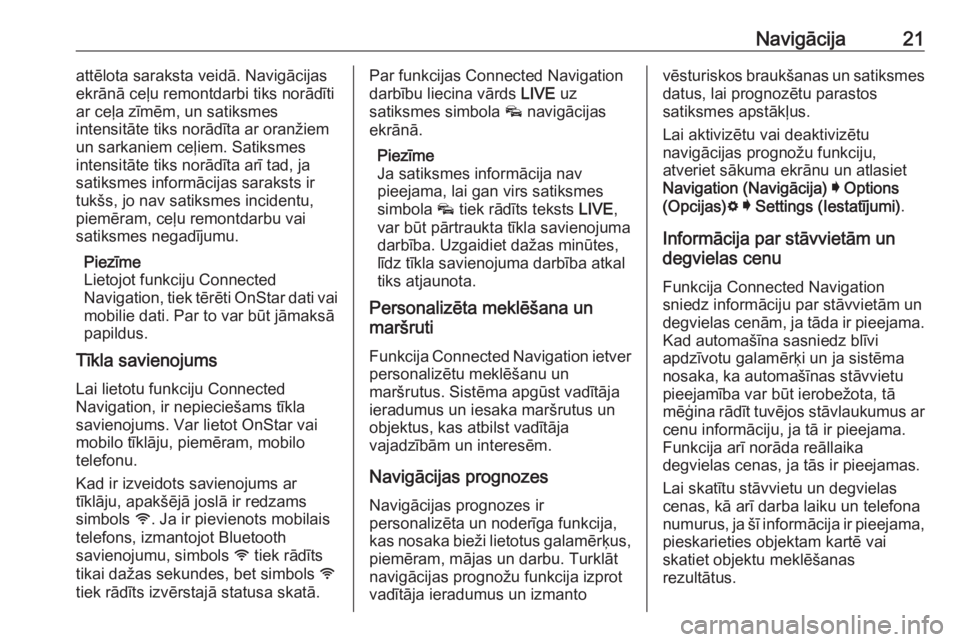
Navigācija21attēlota saraksta veidā. Navigācijas
ekrānā ceļu remontdarbi tiks norādīti
ar ceļa zīmēm, un satiksmes
intensitāte tiks norādīta ar oranžiem
un sarkaniem ceļiem. Satiksmes
intensitāte tiks norādīta arī tad, ja
satiksmes informācijas saraksts ir
tukšs, jo nav satiksmes incidentu,
piemēram, ceļu remontdarbu vai satiksmes negadījumu.
Piezīme
Lietojot funkciju Connected
Navigation, tiek tērēti OnStar dati vai
mobilie dati. Par to var būt jāmaksā
papildus.
Tīkla savienojums
Lai lietotu funkciju Connected
Navigation, ir nepieciešams tīkla
savienojums. Var lietot OnStar vai
mobilo tīklāju, piemēram, mobilo
telefonu.
Kad ir izveidots savienojums ar
tīklāju, apakšējā joslā ir redzams
simbols y. Ja ir pievienots mobilais
telefons, izmantojot Bluetooth
savienojumu, simbols y tiek rādīts
tikai dažas sekundes, bet simbols y
tiek rādīts izvērstajā statusa skatā.Par funkcijas Connected Navigation
darbību liecina vārds LIVE uz
satiksmes simbola v navigācijas
ekrānā.
Piezīme
Ja satiksmes informācija nav
pieejama, lai gan virs satiksmes
simbola v tiek rādīts teksts LIVE,
var būt pārtraukta tīkla savienojuma
darbība. Uzgaidiet dažas minūtes,
līdz tīkla savienojuma darbība atkal
tiks atjaunota.
Personalizēta meklēšana un
maršruti
Funkcija Connected Navigation ietver
personalizētu meklēšanu un
maršrutus. Sistēma apgūst vadītāja
ieradumus un iesaka maršrutus un
objektus, kas atbilst vadītāja
vajadzībām un interesēm.
Navigācijas prognozes
Navigācijas prognozes ir
personalizēta un noderīga funkcija,
kas nosaka bieži lietotus galamērķus,
piemēram, mājas un darbu. Turklāt
navigācijas prognožu funkcija izprot
vadītāja ieradumus un izmantovēsturiskos braukšanas un satiksmes
datus, lai prognozētu parastos
satiksmes apstākļus.
Lai aktivizētu vai deaktivizētu
navigācijas prognožu funkciju,
atveriet sākuma ekrānu un atlasiet Navigation (Navigācija) I Options
(Opcijas) % I Settings (Iestatījumi) .
Informācija par stāvvietām un
degvielas cenu
Funkcija Connected Navigation
sniedz informāciju par stāvvietām un degvielas cenām, ja tāda ir pieejama. Kad automašīna sasniedz blīvi
apdzīvotu galamērķi un ja sistēma
nosaka, ka automašīnas stāvvietu
pieejamība var būt ierobežota, tā
mēģina rādīt tuvējos stāvlaukumus ar
cenu informāciju, ja tā ir pieejama.
Funkcija arī norāda reāllaika
degvielas cenas, ja tās ir pieejamas.
Lai skatītu stāvvietu un degvielas
cenas, kā arī darba laiku un telefona
numurus, ja šī informācija ir pieejama, pieskarieties objektam kartē vai
skatiet objektu meklēšanas
rezultātus.
Page 22 of 95
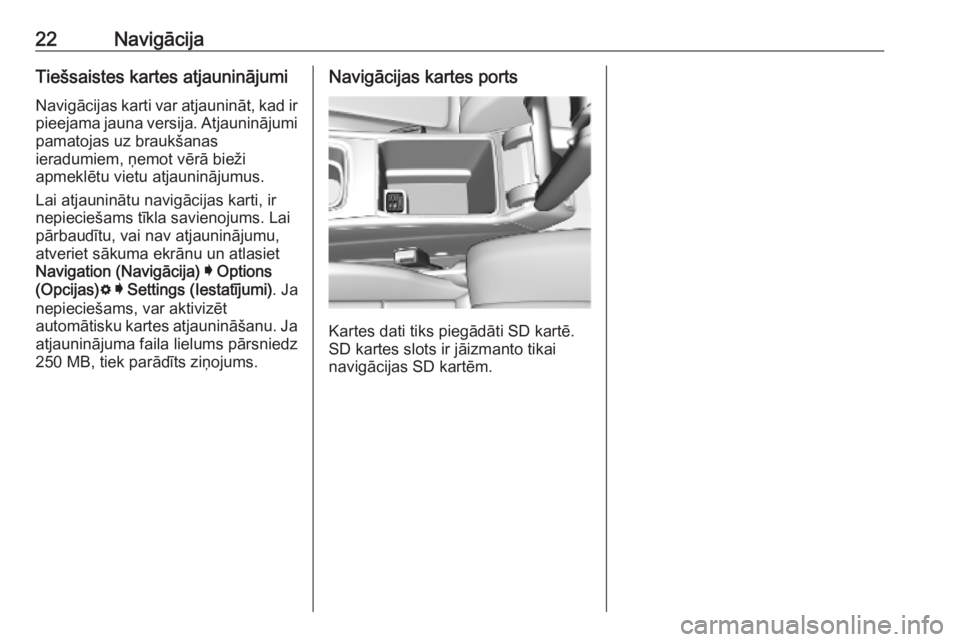
22NavigācijaTiešsaistes kartes atjauninājumi
Navigācijas karti var atjaunināt, kad ir
pieejama jauna versija. Atjauninājumi pamatojas uz braukšanas
ieradumiem, ņemot vērā bieži
apmeklētu vietu atjauninājumus.
Lai atjauninātu navigācijas karti, ir
nepieciešams tīkla savienojums. Lai
pārbaudītu, vai nav atjauninājumu, atveriet sākuma ekrānu un atlasiet
Navigation (Navigācija) I Options
(Opcijas) % I Settings (Iestatījumi) . Ja
nepieciešams, var aktivizēt
automātisku kartes atjaunināšanu. Ja
atjauninājuma faila lielums pārsniedz
250 MB, tiek parādīts ziņojums.Navigācijas kartes ports
Kartes dati tiks piegādāti SD kartē.
SD kartes slots ir jāizmanto tikai
navigācijas SD kartēm.
Page 23 of 95
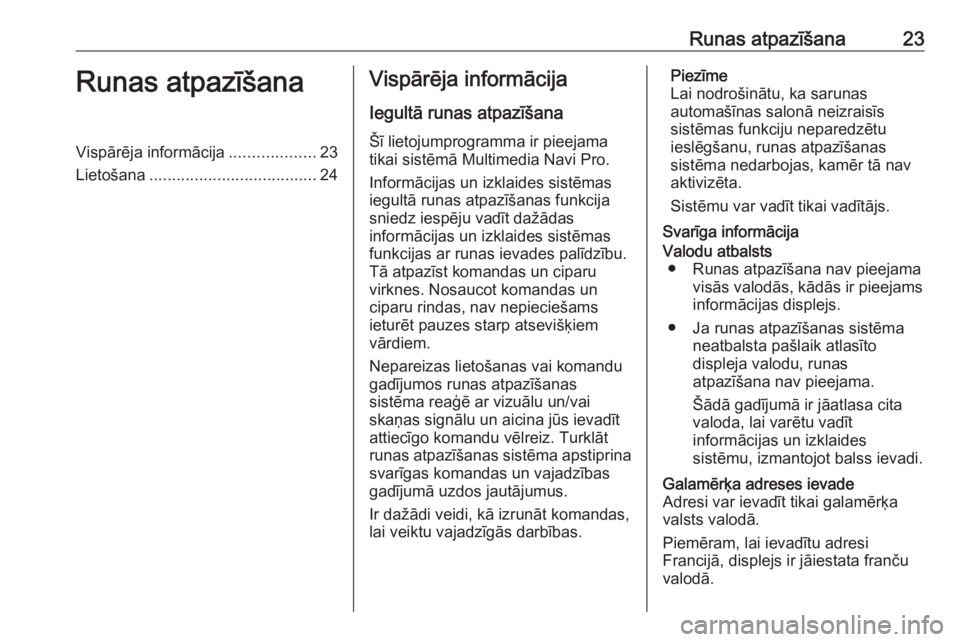
Runas atpazīšana23Runas atpazīšanaVispārēja informācija...................23
Lietošana ..................................... 24Vispārēja informācija
Iegultā runas atpazīšana
Šī lietojumprogramma ir pieejama
tikai sistēmā Multimedia Navi Pro.
Informācijas un izklaides sistēmas
iegultā runas atpazīšanas funkcija
sniedz iespēju vadīt dažādas
informācijas un izklaides sistēmas
funkcijas ar runas ievades palīdzību.
Tā atpazīst komandas un ciparu
virknes. Nosaucot komandas un
ciparu rindas, nav nepieciešams
ieturēt pauzes starp atsevišķiem
vārdiem.
Nepareizas lietošanas vai komandu
gadījumos runas atpazīšanas
sistēma reaģē ar vizuālu un/vai
skaņas signālu un aicina jūs ievadīt
attiecīgo komandu vēlreiz. Turklāt
runas atpazīšanas sistēma apstiprina svarīgas komandas un vajadzības
gadījumā uzdos jautājumus.
Ir dažādi veidi, kā izrunāt komandas, lai veiktu vajadzīgās darbības.Piezīme
Lai nodrošinātu, ka sarunas
automašīnas salonā neizraisīs
sistēmas funkciju neparedzētu
ieslēgšanu, runas atpazīšanas
sistēma nedarbojas, kamēr tā nav
aktivizēta.
Sistēmu var vadīt tikai vadītājs.
Svarīga informācijaValodu atbalsts ● Runas atpazīšana nav pieejama visās valodās, kādās ir pieejams
informācijas displejs.
● Ja runas atpazīšanas sistēma neatbalsta pašlaik atlasīto
displeja valodu, runas
atpazīšana nav pieejama.
Šādā gadījumā ir jāatlasa cita
valoda, lai varētu vadīt
informācijas un izklaides
sistēmu, izmantojot balss ievadi.Galamērķa adreses ievade
Adresi var ievadīt tikai galamērķa
valsts valodā.
Piemēram, lai ievadītu adresi
Francijā, displejs ir jāiestata franču
valodā.
Page 24 of 95
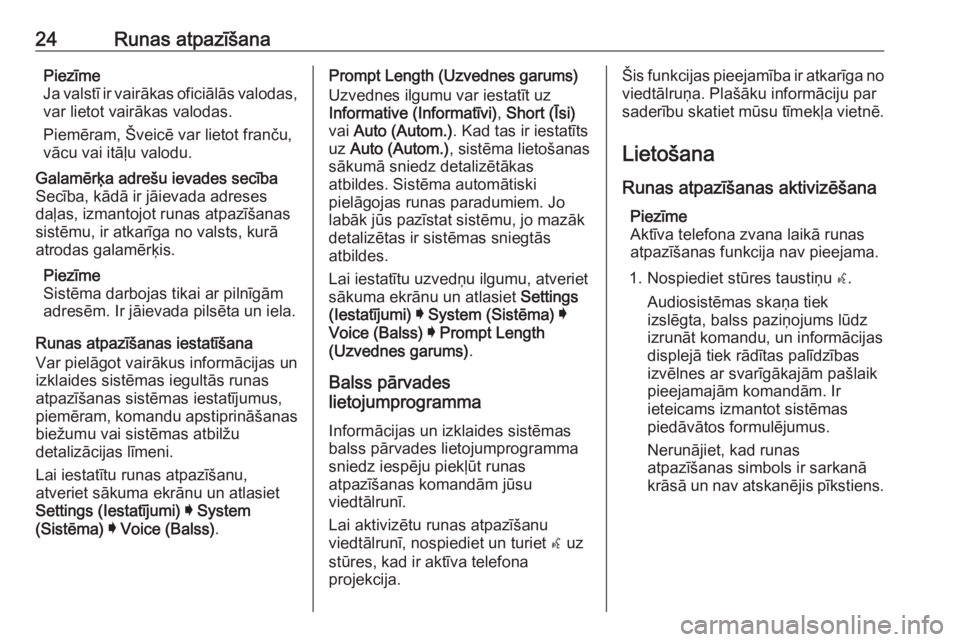
24Runas atpazīšanaPiezīme
Ja valstī ir vairākas oficiālās valodas, var lietot vairākas valodas.
Piemēram, Šveicē var lietot franču,
vācu vai itāļu valodu.Galamērķa adrešu ievades secība
Secība, kādā ir jāievada adreses
daļas, izmantojot runas atpazīšanas
sistēmu, ir atkarīga no valsts, kurā
atrodas galamērķis.
Piezīme
Sistēma darbojas tikai ar pilnīgām adresēm. Ir jāievada pilsēta un iela.
Runas atpazīšanas iestatīšana
Var pielāgot vairākus informācijas un
izklaides sistēmas iegultās runas
atpazīšanas sistēmas iestatījumus, piemēram, komandu apstiprināšanas biežumu vai sistēmas atbilžu
detalizācijas līmeni.
Lai iestatītu runas atpazīšanu,
atveriet sākuma ekrānu un atlasiet
Settings (Iestatījumi) I System
(Sistēma) I Voice (Balss) .
Prompt Length (Uzvednes garums)
Uzvednes ilgumu var iestatīt uz
Informative (Informatīvi) , Short (Īsi)
vai Auto (Autom.) . Kad tas ir iestatīts
uz Auto (Autom.) , sistēma lietošanas
sākumā sniedz detalizētākas
atbildes. Sistēma automātiski
pielāgojas runas paradumiem. Jo
labāk jūs pazīstat sistēmu, jo mazāk detalizētas ir sistēmas sniegtās
atbildes.
Lai iestatītu uzvedņu ilgumu, atveriet
sākuma ekrānu un atlasiet Settings
(Iestatījumi) I System (Sistēma) I
Voice (Balss) I Prompt Length
(Uzvednes garums) .
Balss pārvades
lietojumprogramma
Informācijas un izklaides sistēmas
balss pārvades lietojumprogramma
sniedz iespēju piekļūt runas
atpazīšanas komandām jūsu
viedtālrunī.
Lai aktivizētu runas atpazīšanu
viedtālrunī, nospiediet un turiet w uz
stūres, kad ir aktīva telefona
projekcija.Šis funkcijas pieejamība ir atkarīga no viedtālruņa. Plašāku informāciju par
saderību skatiet mūsu tīmekļa vietnē.
Lietošana Runas atpazīšanas aktivizēšana Piezīme
Aktīva telefona zvana laikā runas
atpazīšanas funkcija nav pieejama.
1. Nospiediet stūres taustiņu w.
Audiosistēmas skaņa tiek
izslēgta, balss paziņojums lūdz
izrunāt komandu, un informācijas
displejā tiek rādītas palīdzības
izvēlnes ar svarīgākajām pašlaik
pieejamajām komandām. Ir
ieteicams izmantot sistēmas
piedāvātos formulējumus.
Nerunājiet, kad runas
atpazīšanas simbols ir sarkanā
krāsā un nav atskanējis pīkstiens.
Page 25 of 95
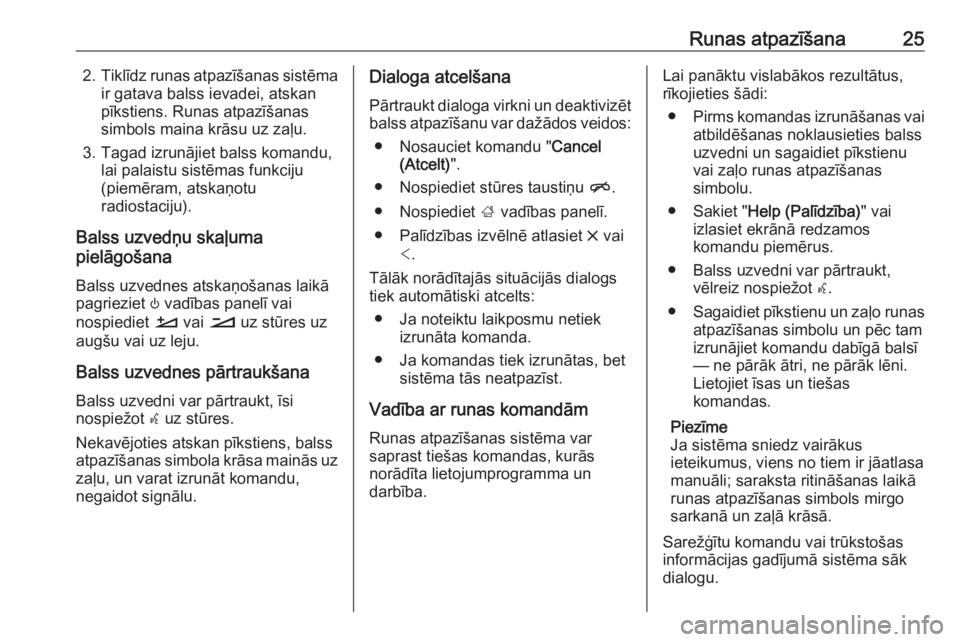
Runas atpazīšana252.Tiklīdz runas atpazīšanas sistēma
ir gatava balss ievadei, atskan
pīkstiens. Runas atpazīšanas
simbols maina krāsu uz zaļu.
3. Tagad izrunājiet balss komandu, lai palaistu sistēmas funkciju
(piemēram, atskaņotu
radiostaciju).
Balss uzvedņu skaļuma
pielāgošana
Balss uzvednes atskaņošanas laikā
pagrieziet ) vadības panelī vai
nospiediet À vai Á uz stūres uz
augšu vai uz leju.
Balss uzvednes pārtraukšana
Balss uzvedni var pārtraukt, īsi
nospiežot w uz stūres.
Nekavējoties atskan pīkstiens, balss atpazīšanas simbola krāsa mainās uz zaļu, un varat izrunāt komandu,
negaidot signālu.Dialoga atcelšana
Pārtraukt dialoga virkni un deaktivizēt
balss atpazīšanu var dažādos veidos:
● Nosauciet komandu " Cancel
(Atcelt) ".
● Nospiediet stūres taustiņu n.
● Nospiediet ; vadības panelī.
● Palīdzības izvēlnē atlasiet & vai
< .
Tālāk norādītajās situācijās dialogs
tiek automātiski atcelts:
● Ja noteiktu laikposmu netiek izrunāta komanda.
● Ja komandas tiek izrunātas, bet sistēma tās neatpazīst.
Vadība ar runas komandām
Runas atpazīšanas sistēma var
saprast tiešas komandas, kurās
norādīta lietojumprogramma un
darbība.Lai panāktu vislabākos rezultātus,
rīkojieties šādi:
● Pirms komandas izrunāšanas vai
atbildēšanas noklausieties balss
uzvedni un sagaidiet pīkstienu
vai zaļo runas atpazīšanas
simbolu.
● Sakiet " Help (Palīdzība) " vai
izlasiet ekrānā redzamos komandu piemērus.
● Balss uzvedni var pārtraukt, vēlreiz nospiežot w.
● Sagaidiet pīkstienu un zaļo runas
atpazīšanas simbolu un pēc tam
izrunājiet komandu dabīgā balsī
— ne pārāk ātri, ne pārāk lēni.
Lietojiet īsas un tiešas
komandas.
Piezīme
Ja sistēma sniedz vairākus
ieteikumus, viens no tiem ir jāatlasa
manuāli; saraksta ritināšanas laikā
runas atpazīšanas simbols mirgo
sarkanā un zaļā krāsā.
Sarežģītu komandu vai trūkstošas
informācijas gadījumā sistēma sāk
dialogu.
Page 26 of 95
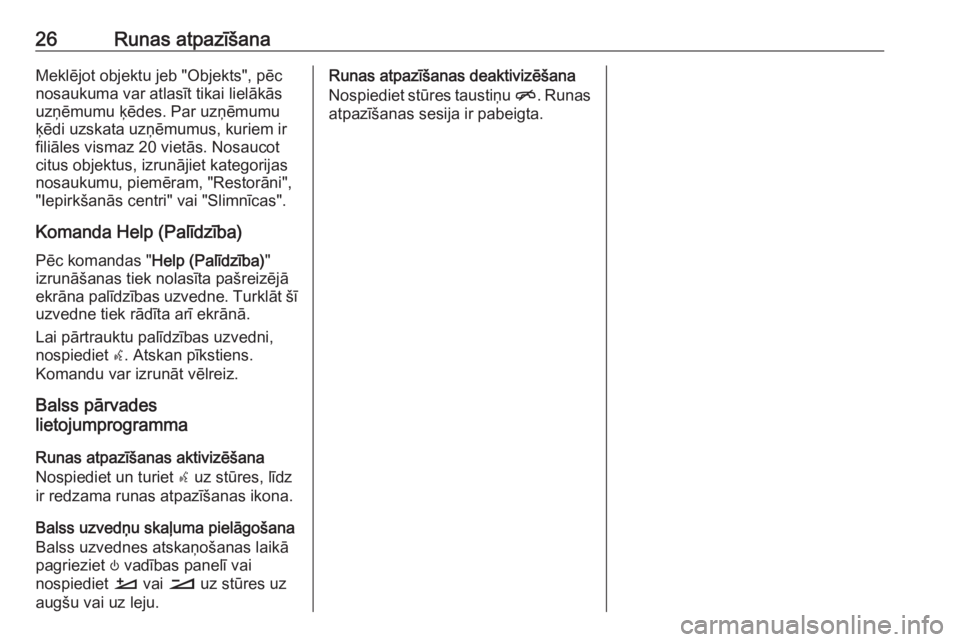
26Runas atpazīšanaMeklējot objektu jeb "Objekts", pēcnosaukuma var atlasīt tikai lielākāsuzņēmumu ķēdes. Par uzņēmumu
ķēdi uzskata uzņēmumus, kuriem ir
filiāles vismaz 20 vietās. Nosaucot citus objektus, izrunājiet kategorijas
nosaukumu, piemēram, "Restorāni",
"Iepirkšanās centri" vai "Slimnīcas".
Komanda Help (Palīdzība)
Pēc komandas " Help (Palīdzība)"
izrunāšanas tiek nolasīta pašreizējā
ekrāna palīdzības uzvedne. Turklāt šī
uzvedne tiek rādīta arī ekrānā.
Lai pārtrauktu palīdzības uzvedni,
nospiediet w. Atskan pīkstiens.
Komandu var izrunāt vēlreiz.
Balss pārvades
lietojumprogramma
Runas atpazīšanas aktivizēšana
Nospiediet un turiet s uz stūres, līdz
ir redzama runas atpazīšanas ikona.
Balss uzvedņu skaļuma pielāgošana
Balss uzvednes atskaņošanas laikā
pagrieziet ) vadības panelī vai
nospiediet À vai Á uz stūres uz
augšu vai uz leju.Runas atpazīšanas deaktivizēšana
Nospiediet stūres taustiņu n. Runas
atpazīšanas sesija ir pabeigta.
Page 27 of 95
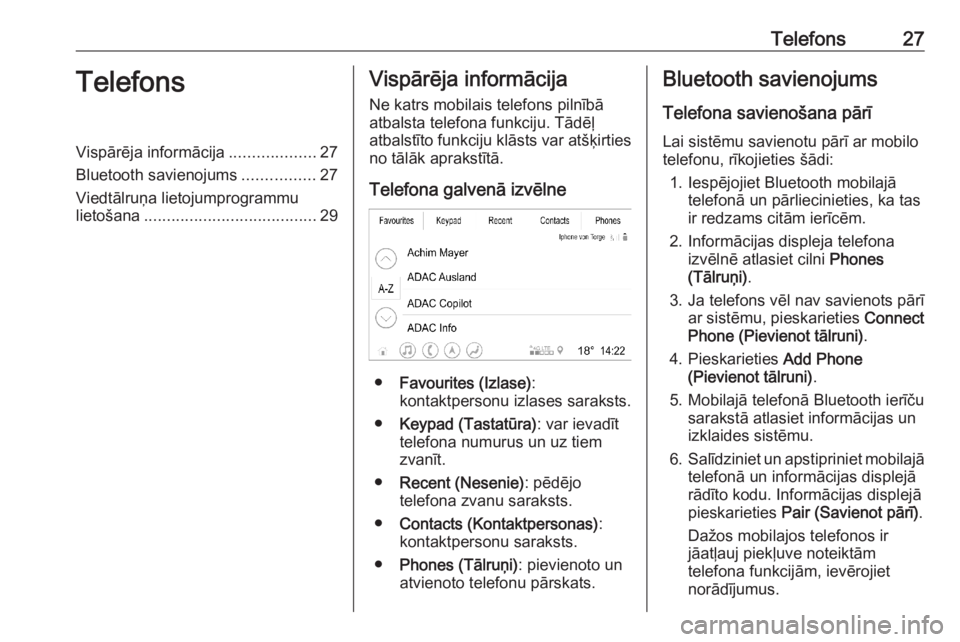
Telefons27TelefonsVispārēja informācija...................27
Bluetooth savienojums ................27
Viedtālruņa lietojumprogrammu
lietošana ...................................... 29Vispārēja informācija
Ne katrs mobilais telefons pilnībā
atbalsta telefona funkciju. Tādēļ
atbalstīto funkciju klāsts var atšķirties
no tālāk aprakstītā.
Telefona galvenā izvēlne
● Favourites (Izlase) :
kontaktpersonu izlases saraksts.
● Keypad (Tastatūra) : var ievadīt
telefona numurus un uz tiem zvanīt.
● Recent (Nesenie) : pēdējo
telefona zvanu saraksts.
● Contacts (Kontaktpersonas) :
kontaktpersonu saraksts.
● Phones (Tālruņi) : pievienoto un
atvienoto telefonu pārskats.
Bluetooth savienojums
Telefona savienošana pārī Lai sistēmu savienotu pārī ar mobilo
telefonu, rīkojieties šādi:
1. Iespējojiet Bluetooth mobilajā telefonā un pārliecinieties, ka tas
ir redzams citām ierīcēm.
2. Informācijas displeja telefona izvēlnē atlasiet cilni Phones
(Tālruņi) .
3. Ja telefons vēl nav savienots pārī ar sistēmu, pieskarieties Connect
Phone (Pievienot tālruni) .
4. Pieskarieties Add Phone
(Pievienot tālruni) .
5. Mobilajā telefonā Bluetooth ierīču sarakstā atlasiet informācijas un
izklaides sistēmu.
6. Salīdziniet un apstipriniet mobilajā
telefonā un informācijas displejā
rādīto kodu. Informācijas displejā
pieskarieties Pair (Savienot pārī) .
Dažos mobilajos telefonos ir
jāatļauj piekļuve noteiktām
telefona funkcijām, ievērojiet
norādījumus.
Page 28 of 95
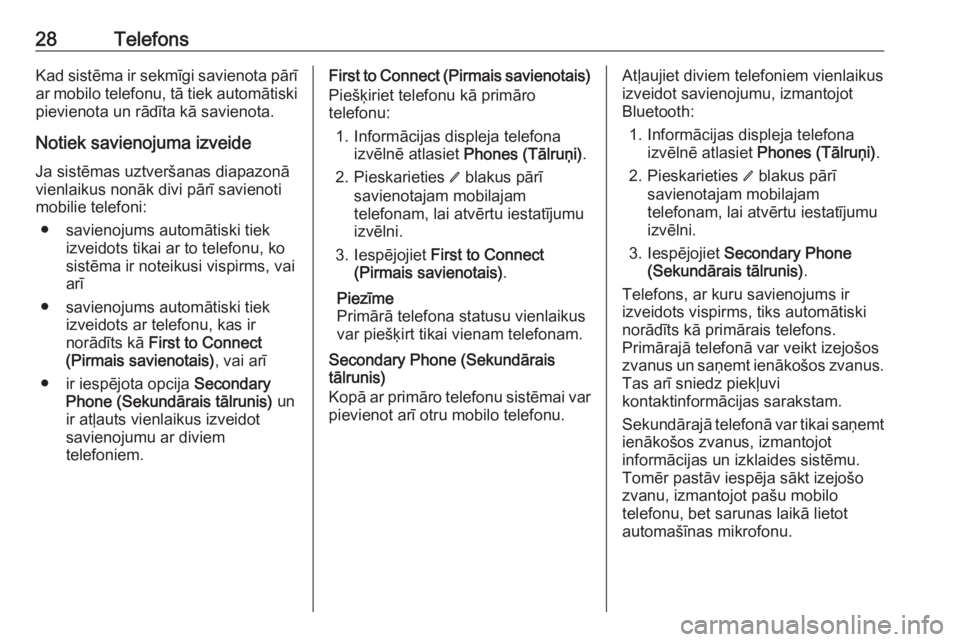
28TelefonsKad sistēma ir sekmīgi savienota pārīar mobilo telefonu, tā tiek automātiski
pievienota un rādīta kā savienota.
Notiek savienojuma izveideJa sistēmas uztveršanas diapazonā
vienlaikus nonāk divi pārī savienoti
mobilie telefoni:
● savienojums automātiski tiek izveidots tikai ar to telefonu, ko
sistēma ir noteikusi vispirms, vai
arī
● savienojums automātiski tiek izveidots ar telefonu, kas ir
norādīts kā First to Connect
(Pirmais savienotais) , vai arī
● ir iespējota opcija Secondary
Phone (Sekundārais tālrunis) un
ir atļauts vienlaikus izveidot
savienojumu ar diviem
telefoniem.First to Connect (Pirmais savienotais)
Piešķiriet telefonu kā primāro
telefonu:
1. Informācijas displeja telefona izvēlnē atlasiet Phones (Tālruņi) .
2. Pieskarieties / blakus pārī
savienotajam mobilajam
telefonam, lai atvērtu iestatījumu
izvēlni.
3. Iespējojiet First to Connect
(Pirmais savienotais) .
Piezīme
Primārā telefona statusu vienlaikus
var piešķirt tikai vienam telefonam.
Secondary Phone (Sekundārais
tālrunis)
Kopā ar primāro telefonu sistēmai var pievienot arī otru mobilo telefonu.Atļaujiet diviem telefoniem vienlaikus
izveidot savienojumu, izmantojot
Bluetooth:
1. Informācijas displeja telefona izvēlnē atlasiet Phones (Tālruņi) .
2. Pieskarieties / blakus pārī
savienotajam mobilajam
telefonam, lai atvērtu iestatījumu
izvēlni.
3. Iespējojiet Secondary Phone
(Sekundārais tālrunis) .
Telefons, ar kuru savienojums ir
izveidots vispirms, tiks automātiski
norādīts kā primārais telefons.
Primārajā telefonā var veikt izejošos
zvanus un saņemt ienākošos zvanus.
Tas arī sniedz piekļuvi
kontaktinformācijas sarakstam.
Sekundārajā telefonā var tikai saņemt
ienākošos zvanus, izmantojot
informācijas un izklaides sistēmu.
Tomēr pastāv iespēja sākt izejošo
zvanu, izmantojot pašu mobilo
telefonu, bet sarunas laikā lietot
automašīnas mikrofonu.
Page 29 of 95
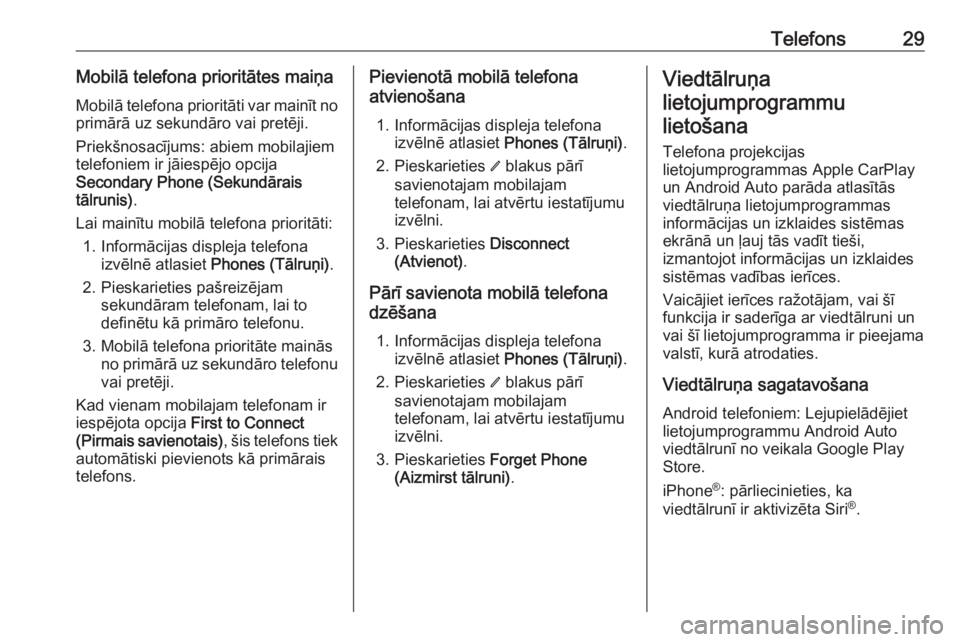
Telefons29Mobilā telefona prioritātes maiņaMobilā telefona prioritāti var mainīt no
primārā uz sekundāro vai pretēji.
Priekšnosacījums: abiem mobilajiem
telefoniem ir jāiespējo opcija
Secondary Phone (Sekundārais
tālrunis) .
Lai mainītu mobilā telefona prioritāti: 1. Informācijas displeja telefona izvēlnē atlasiet Phones (Tālruņi) .
2. Pieskarieties pašreizējam sekundāram telefonam, lai to
definētu kā primāro telefonu.
3. Mobilā telefona prioritāte mainās no primārā uz sekundāro telefonuvai pretēji.
Kad vienam mobilajam telefonam ir
iespējota opcija First to Connect
(Pirmais savienotais) , šis telefons tiek
automātiski pievienots kā primārais
telefons.Pievienotā mobilā telefona
atvienošana
1. Informācijas displeja telefona izvēlnē atlasiet Phones (Tālruņi) .
2. Pieskarieties / blakus pārī
savienotajam mobilajam telefonam, lai atvērtu iestatījumu
izvēlni.
3. Pieskarieties Disconnect
(Atvienot) .
Pārī savienota mobilā telefona
dzēšana
1. Informācijas displeja telefona izvēlnē atlasiet Phones (Tālruņi) .
2. Pieskarieties / blakus pārī
savienotajam mobilajam
telefonam, lai atvērtu iestatījumu
izvēlni.
3. Pieskarieties Forget Phone
(Aizmirst tālruni) .Viedtālruņa
lietojumprogrammu lietošana
Telefona projekcijas
lietojumprogrammas Apple CarPlay
un Android Auto parāda atlasītās
viedtālruņa lietojumprogrammas
informācijas un izklaides sistēmas ekrānā un ļauj tās vadīt tieši,
izmantojot informācijas un izklaides
sistēmas vadības ierīces.
Vaicājiet ierīces ražotājam, vai šī
funkcija ir saderīga ar viedtālruni un
vai šī lietojumprogramma ir pieejama
valstī, kurā atrodaties.
Viedtālruņa sagatavošana
Android telefoniem: Lejupielādējiet
lietojumprogrammu Android Auto viedtālrunī no veikala Google Play
Store.
iPhone ®
: pārliecinieties, ka
viedtālrunī ir aktivizēta Siri ®
.
Page 30 of 95
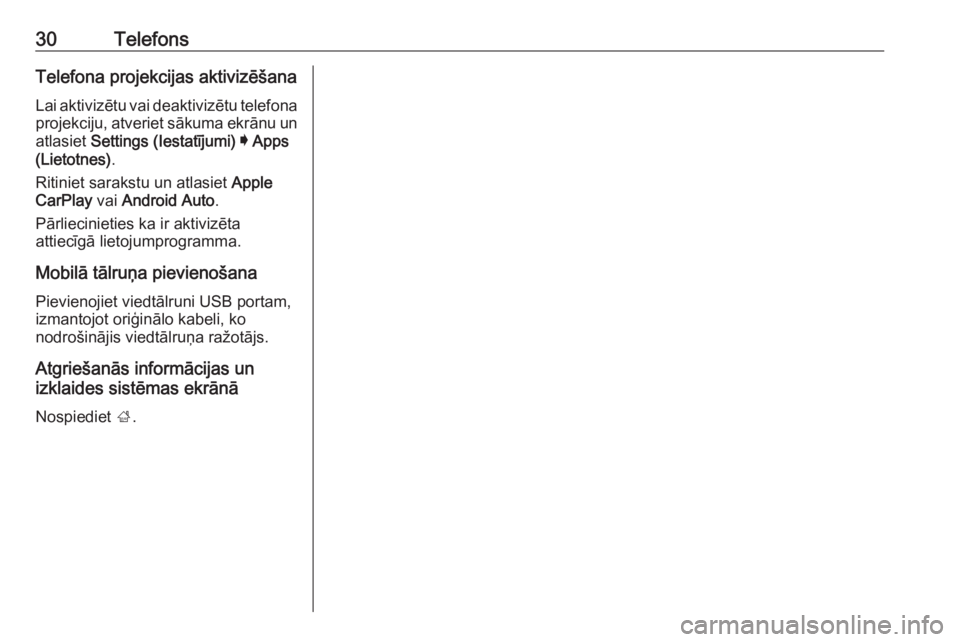
30TelefonsTelefona projekcijas aktivizēšanaLai aktivizētu vai deaktivizētu telefona
projekciju, atveriet sākuma ekrānu un
atlasiet Settings (Iestatījumi) I Apps
(Lietotnes) .
Ritiniet sarakstu un atlasiet Apple
CarPlay vai Android Auto .
Pārliecinieties ka ir aktivizēta
attiecīgā lietojumprogramma.
Mobilā tālruņa pievienošana Pievienojiet viedtālruni USB portam,
izmantojot oriģinālo kabeli, ko
nodrošinājis viedtālruņa ražotājs.
Atgriešanās informācijas un
izklaides sistēmas ekrānā
Nospiediet ;.